Sommaire
- 1 Introduction
- 2 Étape 1 - Nomenclature
- 3 Étape 2 - Corps principal
- 4 Étape 3 - Zoom sur les réglages
- 5 Étape 4 - Enlever le support
- 6 Étape 5 - Cale moteur
- 7 Étape 6 - Prépration de l'impression
- 8 Étape 7 - Boîtier (Arduino)
- 9 Étape 8 - Prépration de l'impression
- 10 Étape 9 - Vis sans fin
- 11 Étape 10 - Préparation de l'impression
- 12 Étape 11 - Vis sans fin, enlèvement du support
- 13 Étape 12 - Coude
- 14 Étape 13 - Préparation de l'impression
- 15 Étape 14 - Coude, enlèvement du support
- 16 Étape 15 - Couvercle (Arduino)
- 17 Étape 16 - Préparation de l'impression
- 18 Étape 17 - Entonnoir
- 19 Étape 18 - Préparation de l'impression
- 20 Étape 19 - 2 x Pieds
- 21 Étape 20 - Prépration de l'impression
- 22 Étape 21 - 2 x Pieds
- 23 Étape 22 - Prépration de l'impression
- 24 Étape 23 - Assemblage Pieds + Boîtier
- 25 Étape 24 - Vissez votre pied sur le boîtier
- 26 Étape 25 - Vissez votre pied sur le boîtier
- 27 Étape 26 - Assemblage Cale Moteur + Moteur
- 28 Étape 27 - Vissez votre moteur sur la cale moteur
- 29 Étape 28 - Assemblage Moteur + Vis sans fin
- 30 Étape 29 - Enfoncez la Vis sans fin sur votre moteur
- 31 Étape 30 - Vissez la vis sans fin à l'aide d'une vis M3 x 12mm
- 32 Étape 31 - Assemblage Moteur + Corps principal
- 33 Étape 32 - Insérez le moteur dans le corps principal
- 34 Étape 33 - Vissez le moteur à l'aide de 4 vis M3x ???mm
- 35 Étape 34 - Assemblage corps principal + boïtier (Arduino)
- 36 Étape 35 - Vissez le corps principal des 4 côtés
- 37 Étape 36 - Assemblage corps princpal + Entonnoir + Coude
- 38 Étape 37 - Positionnez le coude et l'entonnoir sur le corps principal
- 39 Étape 38 - Assemblage Carte + Boîtier (Arduino)
- 40 Étape 39 - Vissez la carte Arduino
- 41 Étape 40 - Vissez le stepper moteur
- 42 Étape 41 - Insérez les fils du câble d'alimentation dans le stepper moteur
- 43 Étape 42 - Insérez le câble moteur dans l'ouverture du boïtier (Arduino)
- 44 Étape 43 - Branchez les fils du câble moteur dans le stepper moteur
- 45 Étape 44 - Branchez le câble moteur sur le moteur
- 46 Étape 45 - Branchez les 6 fils Dupont
- 47 Étape 46 - Branchez les 6 fils Dupont
- 48 Étape 47 - Branchez l'alimentation à l'arrière du boîtier (Arduino) afin de contrôler votre câblage.
- 49 Étape 48 - Assemblage boîtier + couvercle (arduino)
- 50 Étape 49 - Insérez les boutons dans le couvercle (arduino), contrôler que leur mouvement est fluide et sans blocage.
- 51 Étape 50 - Vissez le couvercle (Arduino), à l'aide de 4 vis M3 x 12mm
- 52 Commentaires
Introduction
Matériaux
- 1 x L298N Dual H Bridge Stepper Motor Driver Board For Arduino
- 1 x LCD1602 LCD characters input/output expansion board LCD Keypad Shield
- 1 x carte de contrôle (Arduino)
- 1 x moteur NEMA 17, 25mm de corps
- 6 x fils Dupont (femelle / femelle)
- 1 x câble d’alimentation
- 1 x câble pour moteur
- 1 x alimentation 12V et 4.2A
- 1 x set de quincaillerie
Poids de plastique nécessaire : 500 grammes
Vous retrouverez ces produits dans le commerce ou pouvez les commander en ligne directement sur le site de Dagoma .
Outils
- Imprimante 3D
- Clef Allen 2.5mm
- Tournevis plat 2.0mm
- Set de lime
- Ebavureur
Étape 1 - Nomenclature
Durée: 28h 49min
Composants nécessaires:
- Les STLs de votre box
- Cura by dagoma
ou
- Cura 15.04.3 + profil de discovery 200
ou
- Votre slicer préféré
Outils:
- Votre ordinateur
- Une imprimante 3D
Étape 3 - Zoom sur les réglages
Zoom sur les réglages:
- Slicer utilisé:
Cura 15.04.3 + profil Disco200
- Remplissage: 17%
- Vitesse d'impression recommandé: 50mm/s
- Support activé
Étape 6 - Prépration de l'impression
Zoom sur les réglages:
- Slicer utilisé:
Cura by dagoma
- Remplissage: 17%
- Vitesse d'impression recommandée: 50mm/s
Étape 8 - Prépration de l'impression
Zoom sur les réglages:
- Slicer utilisé:
Cura by Dagoma
- Remplissage: 17%
- Vitesse d'impression recommandé: 50mm/s
Étape 10 - Préparation de l'impression
Zoom sur les réglages:
- Slicer utilisé:
Cura 15.04.3 + profil Disco200
- Remplissage: 17%
- Vitesse d'impression recommandé: 50mm/s
- Support activé
Étape 13 - Préparation de l'impression
Zoom sur les réglages:
- Slicer utilisé:
Cura 15.04.3 + profil Disco200
- Remplissage: 17%
- Vitesse d'impression recommandé: 50mm/s
- Support activé
Étape 16 - Préparation de l'impression
Zoom sur les réglages:
- Slicer sur les réglages:
Cura by Dagoma
- Remplissage: 17%
- Vitesse d'impression recommandé: 50mm/s
Étape 18 - Préparation de l'impression
Zoom sur les réglages:
- Slicer utilisé:
Cura by Dagoma
- Remplissage: 17%
- Vitesse d'impression recommandé: 50mm/s
Étape 20 - Prépration de l'impression
Zoom sur les réglages:
- Slicer utilisé:
Cura by Dagoma
- Remplissage: 17%
- Vitesse d'impression recommandé: 50mm/s
Étape 22 - Prépration de l'impression
Zoom sur les réglages:
- Slicer utilisé:
Cura by Dagoma
- Remplissage: 17%
- Vitesse d'impression recommandé: 50mm/s
Étape 23 - Assemblage Pieds + Boîtier
Durée: 15min
Composants nécessaires:
- 2x Pieds
- 1x Boîtier
- 2x vis M3 x 12mm
Outils:
- Clef Allen 2.5mm
Étape 26 - Assemblage Cale Moteur + Moteur
Durée: 15minutes
Composants nécessaires:
- 1x cale moteur
- 1x moteur
- 4x vis M3 x 6mm
Outils:
- Clef Allen 2.5mm
Étape 28 - Assemblage Moteur + Vis sans fin
Durée: 15min
Composants nécessaires:
- 1x Bloc Cale moteur + moteur
- 1x vis sans fin
- 1x vis M3 x 12 mm
Outils:
- Clef Allen 2.5mm
Étape 30 - Vissez la vis sans fin à l'aide d'une vis M3 x 12mm
Vérifiez que la vis sans fin tourne librement
Étape 31 - Assemblage Moteur + Corps principal
Durée: 20 minutes
Composants nécessaires:
- 1x bloc moteur + Vis sans fin
- 1x Corps principal
- 4x vis M3 x 12 mm
Outils:
- Clef Allen 2.5mm
Étape 33 - Vissez le moteur à l'aide de 4 vis M3x ???mm
Mettre la prise moteur de côté, vers le bas.
Étape 34 - Assemblage corps principal + boïtier (Arduino)
Durée: 20 minutes
Composants nécessaires:
- 1x bloc corps principal
- 1x bloc boîtier (Arduino)
- 4x vis M3 x 12mm
Outils:
- Clef Allen 2.5mm
Étape 36 - Assemblage corps princpal + Entonnoir + Coude
Durée: 20minutes
Composants nécessaires:
- 1x bloc corps principal
- 1x Entonnoir
- 1x Coude
Étape 38 - Assemblage Carte + Boîtier (Arduino)
Durée: 30 minutes
Composants nécessaires:
- 1x L298N Dual H Bridge Stepper Motor Driver Board for Arduino
- 1x LCD1602 LCD characters input / output expansion board LCD Keypar Shield
- 1x carte de contrôle (Adruino)
- 6x fils Dupont (femelle / femelle)
- 1x câble d'alimentation
- 1 câble pour moteur
- 7x vis M3 x 6 mm
Outils:
- Tournevis plat 2.0mm
- Clef Allen 2.5mm
Étape 41 - Insérez les fils du câble d'alimentation dans le stepper moteur
Câble blanc et noir = +12V Câble noir = - GND
Étape 43 - Branchez les fils du câble moteur dans le stepper moteur
Si le câble moteur ne possède pas de bleu, remplacez les couleurs par:
Noir -> Rouge Rouge -> Jaune Vert -> Gris Bleu -> Vert
Étape 47 - Branchez l'alimentation à l'arrière du boîtier (Arduino) afin de contrôler votre câblage.
Si l'écran s'allume alors c'est gagné. \o/
Sinon ... revoyez votre câblage.
Étape 48 - Assemblage boîtier + couvercle (arduino)
Durée: 20 minutes
Composants nécessaires:
- 1x Boîtier (Arduino)
- 1x Couvercle (Arduino)
- 5x boutons
- 4x vis M3 x 12mm
Outils:
- Clef Allen 2.5mm
Étape 49 - Insérez les boutons dans le couvercle (arduino), contrôler que leur mouvement est fluide et sans blocage.
Published



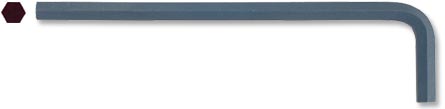


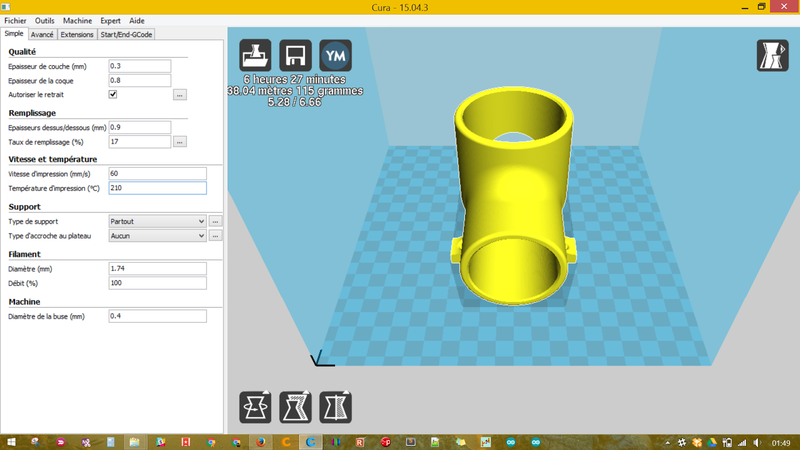

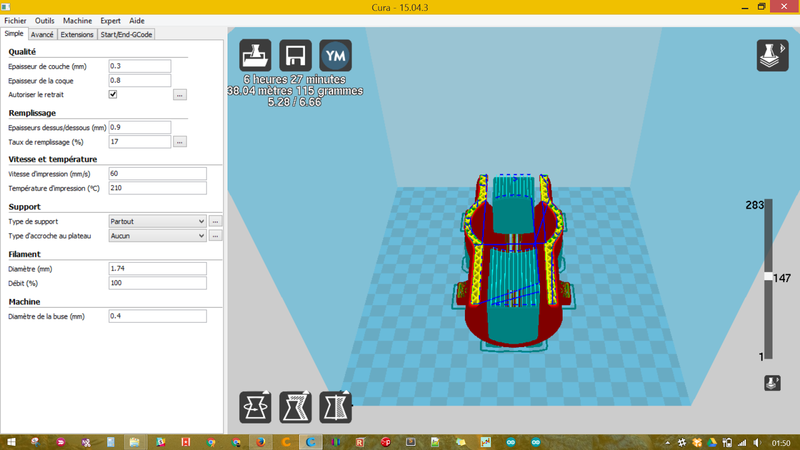



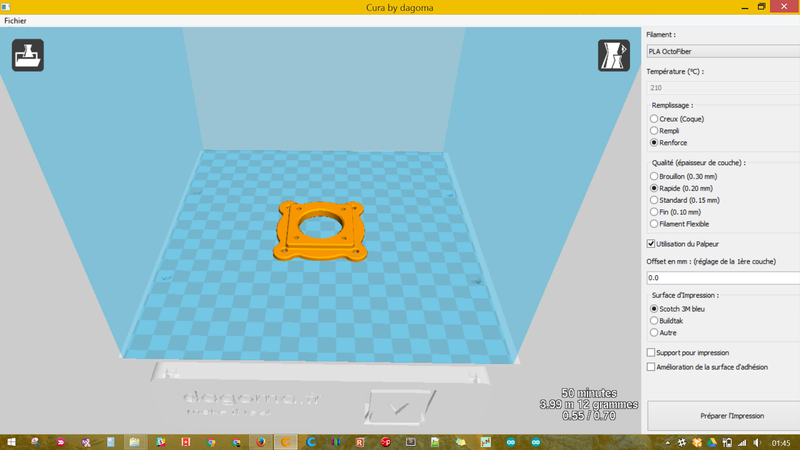


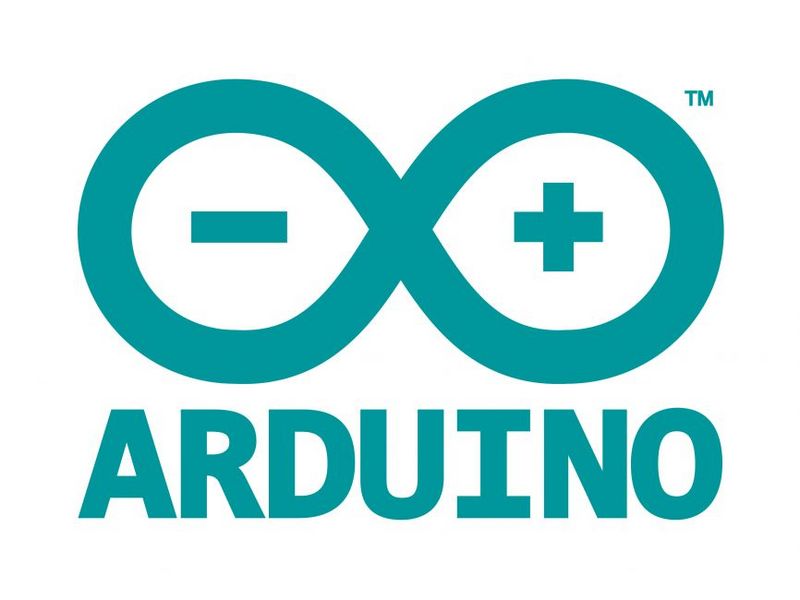
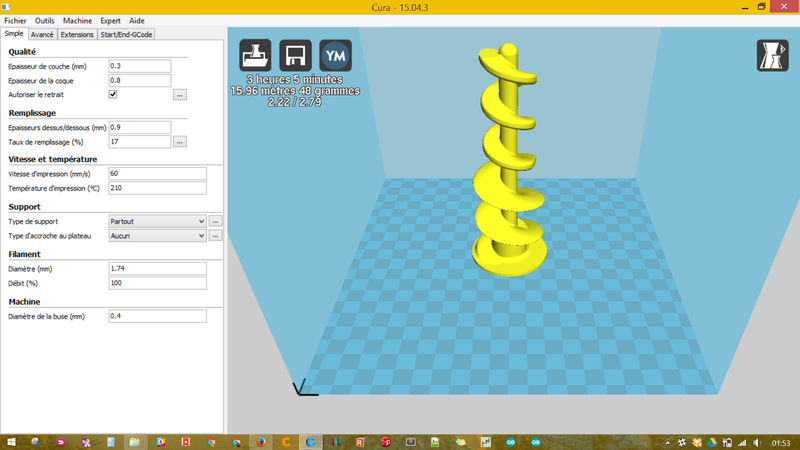

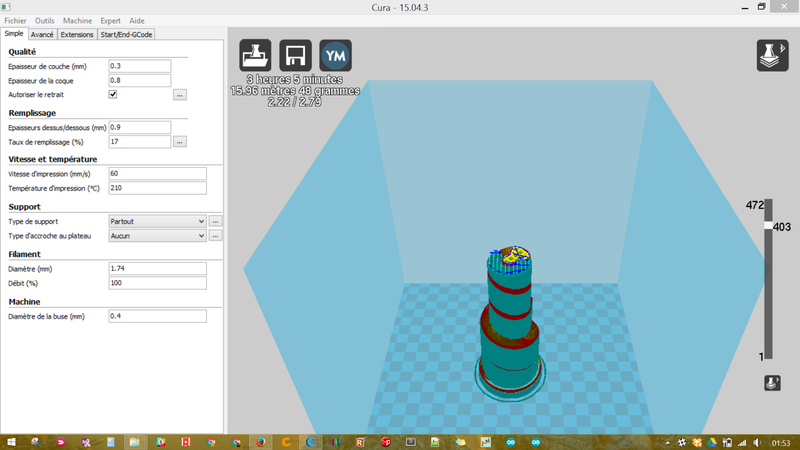



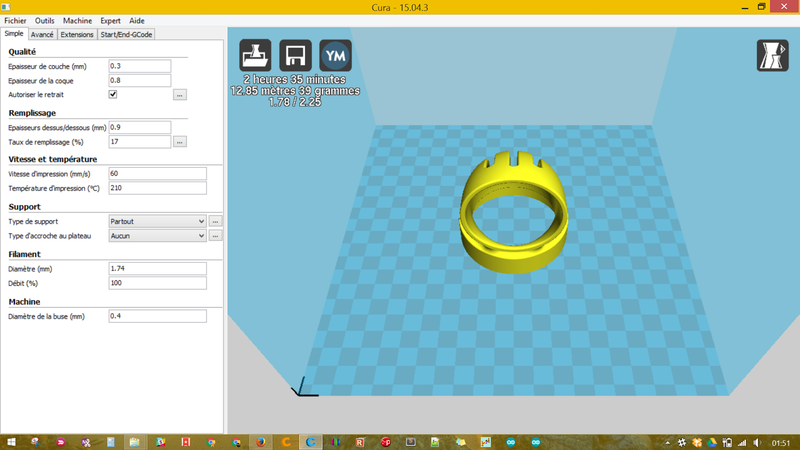

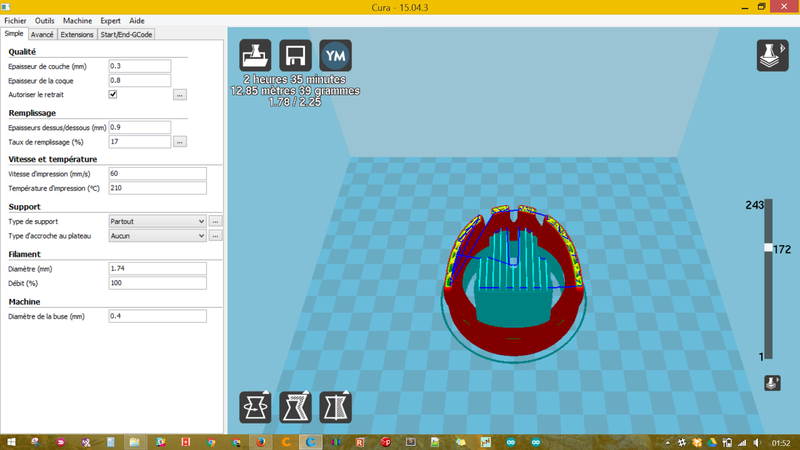


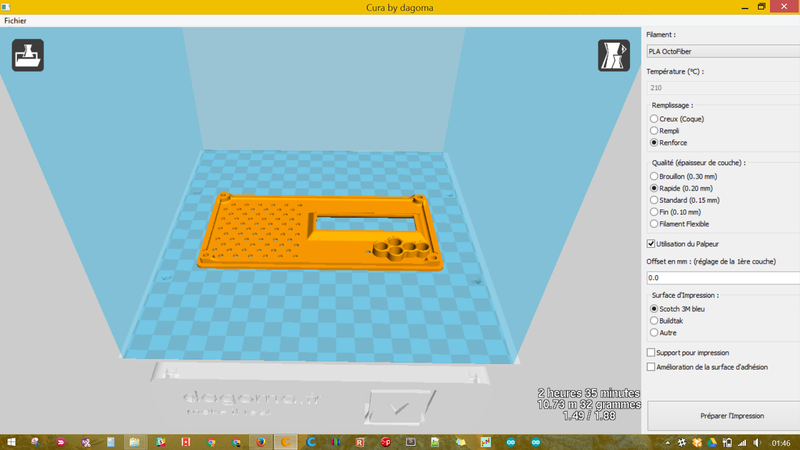

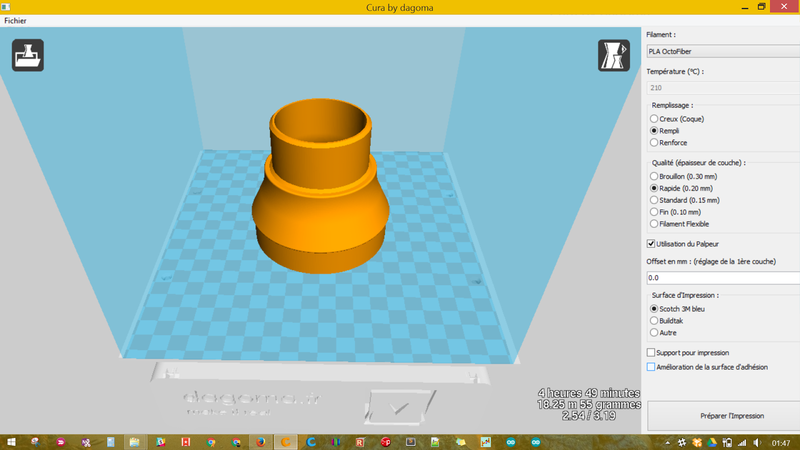

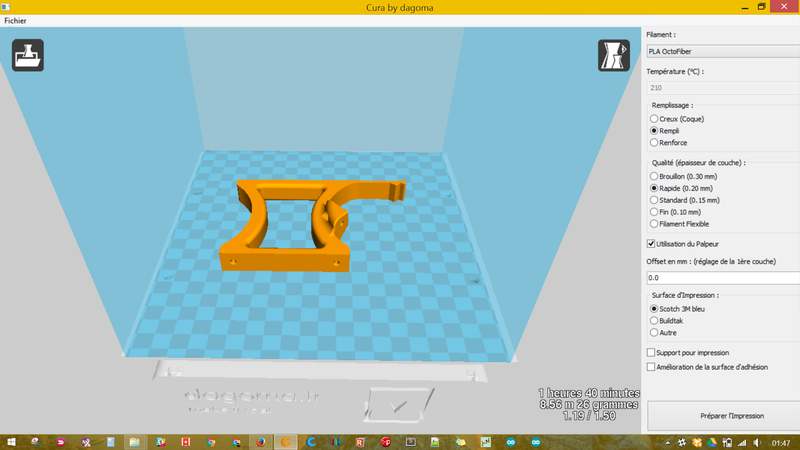

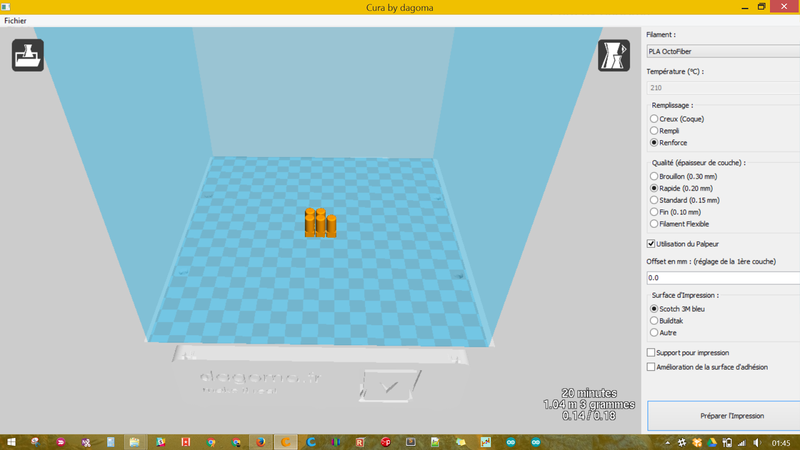






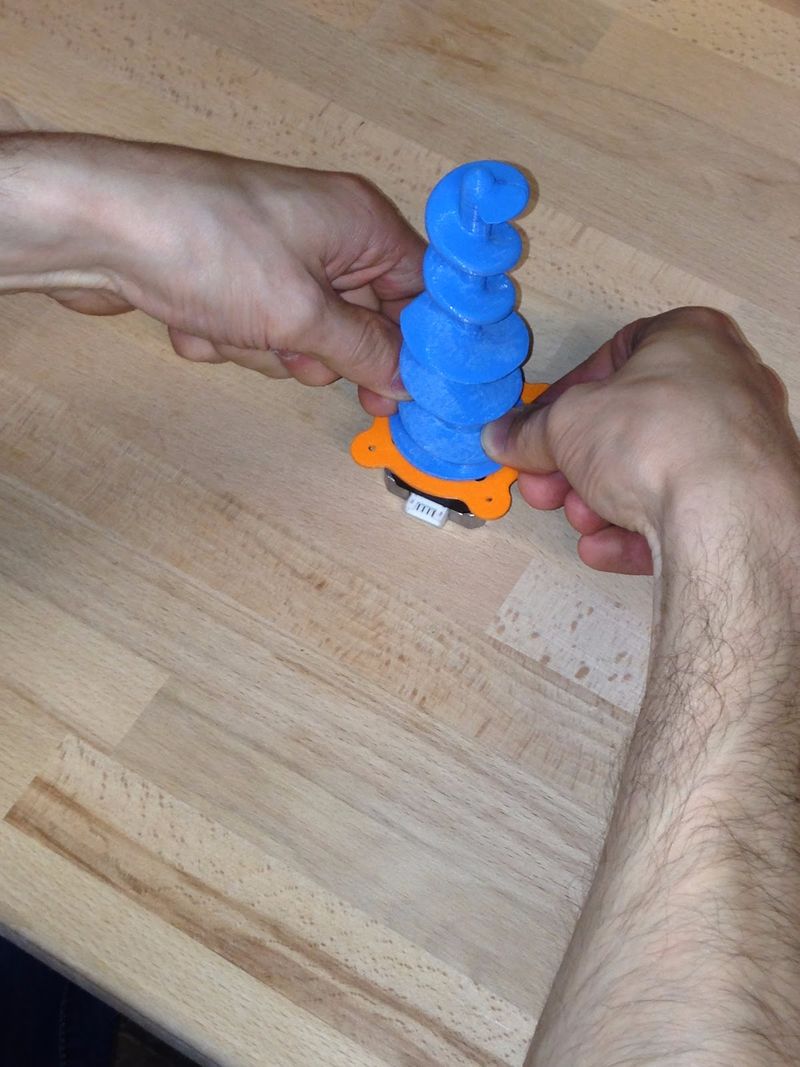













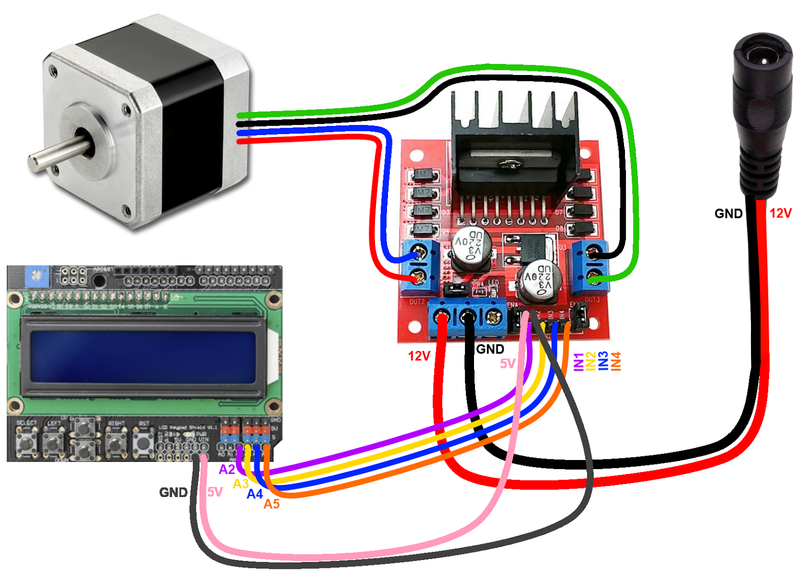





 Français
Français English
English Deutsch
Deutsch Español
Español Italiano
Italiano Português
Português